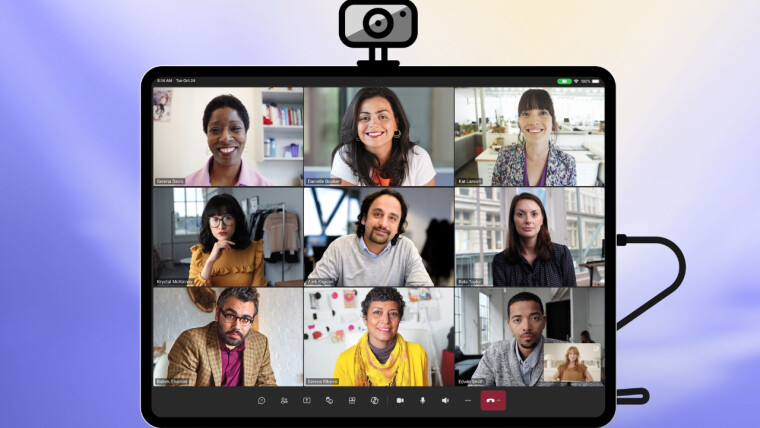Microsoft Teams cho iPad giờ đây đã hỗ trợ camera bên ngoài, cho phép người dùng sử dụng webcam chất lượng cao trong các cuộc gọi Teams. Điều này sẽ mang lại trải nghiệm tốt hơn cho người dùng iPad muốn có hình ảnh sắc nét và góc camera tốt hơn. #MicrosoftTeams #iPad #CameraBênNgoài
Nguồn: https://www.neowin.net/news/microsoft-teams-for-ipad-gets-external-camera-support/

IPad hiện đại có camera phía trước và phía sau tuyệt vời, nhưng đối với một số người dùng, chúng có thể là chưa đủ. Năm ngoái, với việc phát hành iOS 17, Apple đã giới thiệu tính năng hỗ trợ camera ngoài cho iPad có cổng USB-C. Giờ đây, Microsoft đang bổ sung thêm tính năng hỗ trợ camera bên ngoài cho Teams trên iPad, cho phép bạn sử dụng webcam chất lượng tốt hơn trong các cuộc gọi Teams.
Mặc dù ý tưởng kết nối webcam ngoài với iPad ban đầu nghe có vẻ ngớ ngẩn nhưng nó thực sự có ý nghĩa đối với những ai muốn có hình ảnh có độ phân giải cao hơn, dải động tốt hơn và quan trọng nhất là góc camera tốt hơn (cho đến gần đây, tất cả iPad đều có thể sử dụng được). có camera ở cạnh ngắn hơn của màn hình, dẫn đến góc camera khó xử theo hướng ngang).
Sau khi cập nhật lên phiên bản Microsoft Teams dành cho iPad mới nhất, bạn sẽ có thể kết nối webcam với máy tính bảng của mình (chỉ USB-C) trước hoặc trong khi gọi. Thật không may, hiện tại, Teams không có điều khiển gốc để chọn camera ưa thích. Do đó, ứng dụng sẽ mặc định sử dụng camera ngoài nếu được kết nối và việc chuyển sang camera tích hợp sẽ yêu cầu ngắt kết nối camera. Microsoft có thể sẽ giải quyết thiếu sót này trong bản cập nhật Teams trong tương lai.
Về khả năng tương thích, Microsoft cho biết hầu hết các webcam hoạt động qua cáp USB-C đều được hỗ trợ, do đó bạn sẽ không gặp khó khăn khi tìm kiểu máy tương thích.
Trong bài đăng thông báo, Microsoft đã chia sẻ một số mẹo để “tối ưu hóa trải nghiệm:”
Đảm bảo máy ảnh của bạn tương thích: Kiểm tra xem máy ảnh của bạn có hỗ trợ kết nối USB-C và được cập nhật chương trình cơ sở hay không.
Định vị là yếu tố then chốt: Sử dụng giá ba chân hoặc giá đỡ để tạo khung hình và độ ổn định tối ưu.
Ánh sáng tạo nên sự khác biệt: Hãy đặt bạn ở những nơi có ánh sáng tốt hoặc sử dụng đèn vòng để có vẻ ngoài lịch sự.
Bạn có thể đọc thêm về hỗ trợ camera bên ngoài trong Microsoft Teams trên iPad trên trang web chính thức của Cộng đồng Công nghệ.
[ad_2]